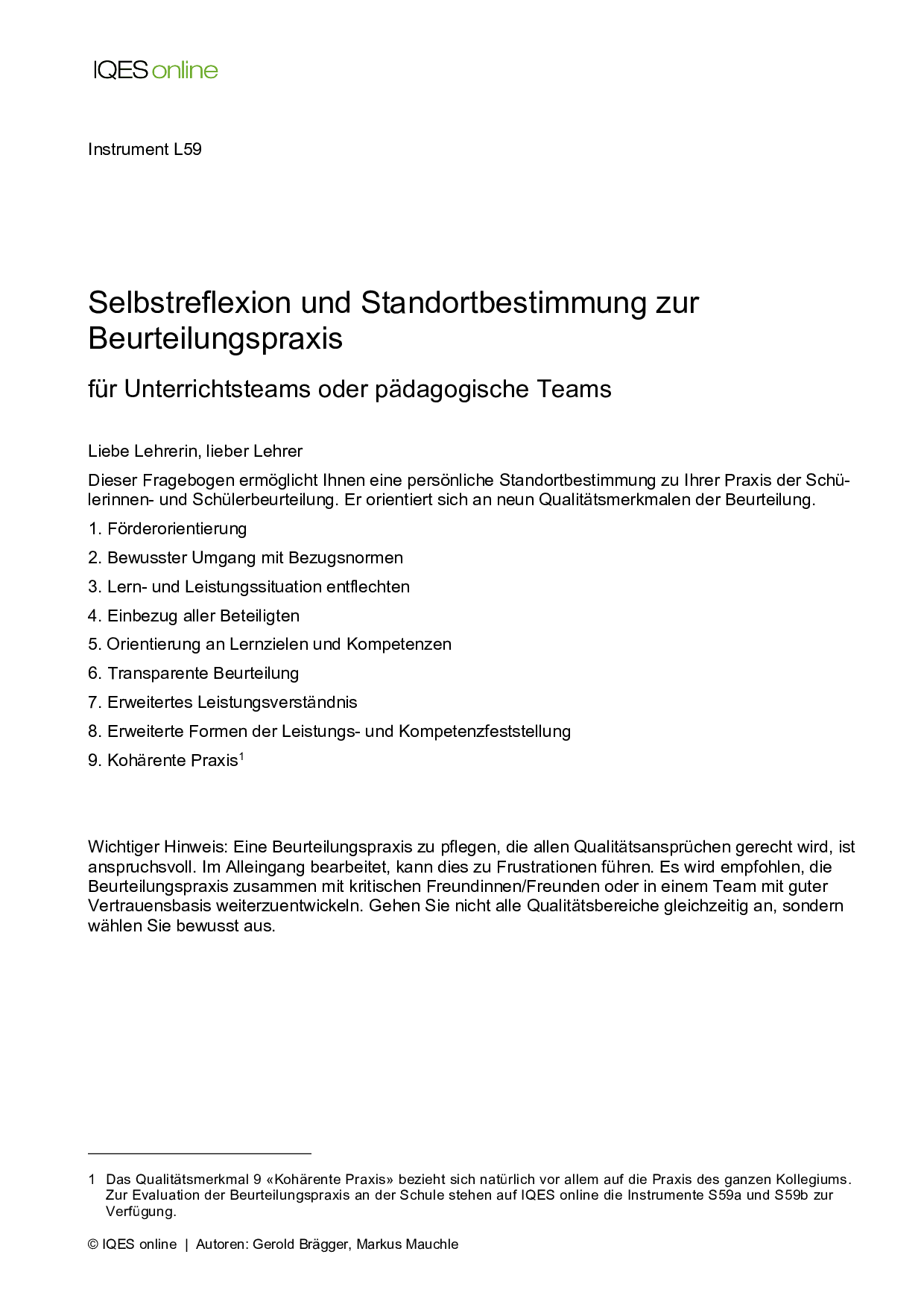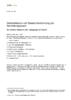Standortbestimmung schulische Beurteilungspraxis:
Lehrpersonen müssen ihre Schülerinnen und Schüler beurteilen und stehen dabei immer wieder im Spannungsfeld zwischen Fördern und Auslesen. Das ist ein klassisches Dilemma, das sich nicht lösen lässt. Man kann nur versuchen, so gut wie möglich damit umzugehen. Als Hilfestellung zur Entwicklung der eigenen Beurteilungspraxis finden Sie hier einen Selbstreflexionsbogen sowie eine Beschreibung der Qualitätsmerkmale, auf die der Bogen Bezug nimmt.
Neun Qualitätsmerkmale von Beurteilung
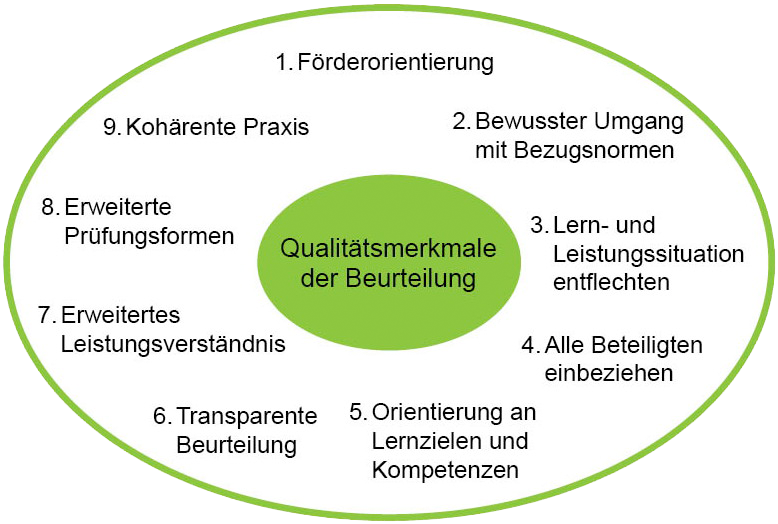
1. Förderorientierung
Der nachhaltig wirksamste Effekt auf die Lernleistungen, so ergab eine vergleichende Analyse von 580 Einzelstudien, ist der formativen Leistungsbewertung zu verdanken. Geben Lehrpersonen regelmässig Feedback zum individuellen Lernfortschritt und zum Lernverhalten, so sind mit großer Häufigkeit verbesserte Lernerfolge zu verzeichnen, selbst bei lernschwachen Schüler/innen. Positiv auf die Lernbereitschaft und -effektivität wirken sich überdies verschiedene Formen von Partner- und Selbstbewertung aus (vgl. Black/ Wiliam 1998, zit. in Stern 2008)
2. Umgang mit Bezugsnormen
Die Lehrpersonen beurteilen aufgrund von transparenten Bezugsnormen. Es ist für die Lernenden sichtbar, auf welche Normen bei einer Leistungsbeurteilung Bezug genommen wird. Formative Beurteilungen orientieren sich an der lernzielorientierten Bezugsnorm (Sachnorm) und an der individuellen Bezugsnorm. Summative Beurteilungen (mit Notengebung) orientieren sich an Lernzielen (und nicht an Klassendurchschnitten). Die Prüfungen werden lernzielorientiert gestaltet.
3. Lern- und Leistungssituation entflechten
Für die Lernenden ist immer klar, ob sie sich in einer Lernsituation oder in einer Prüfungssituation befinden. Der überwiegende Teil des Unterrichts besteht aus angstfreien Lernsituationen, in denen die Schülerinnen und Schüler Fehler machen und daraus lernen dürfen.
4. Einbezug aller Beteiligten
Beurteilungen erfolgen im Dialog mit den Lernenden und mit den Eltern. Die Schülerinnen und Schüler beteiligen sich an der Entwicklung von Beurteilungskriterien und schätzen ihre Leistungen und Kompetenzen oft auch selber ein.
5. Orientierung an Lernzielen und Kompetenzen
Geprüft wird das Erreichen von Lernzielen. Die Lernziele sind als Fähigkeiten formuliert: «Ich kann …».
6. Transparente Beurteilung
Den Schüler/innen werden die Lernziele und Beurteilungskriterien am Anfang einer Lerneinheit transparent gemacht. Wenn die Lernenden wissen, was von ihnen erwartet wird, wenn sie begreifen, welche Leistungen sie erbringen sollen und können, und wenn sie schliesslich auch noch den Sinn dieser Ziele verstehen, dann sind die Chancen gross, dass sie motiviert bei der Sache sind und bleiben.
7. Erweitertes Leistungsverständnis
In allen Fächern können Lernende fachlich-inhaltliche, methodisch-strategische, persönliche und sozial-kommunikative Leistungen erbringen
8. Erweiterte Prüfungsformen
Eine Formen- und Methodenvielfalt der Prüfungsaufgaben ermöglicht, unterschiedliche Kompetenzen der Lernenden ganzheitlich zu beurteilen: handlungsorientierte Prüfungsformen (z.B. Vorträge, Problemlösung in Gruppen, Vorgehen bei der Textüberarbeitung), produktorientierte Prüfungsformen mit Bewertung von Arbeitsergebnissen (z.B. Projektergebnisse, Informationsplakate, Texte, Briefe, Geschichten) und prozessorientierte Prüfungsformen und Lerndokumentationen (z.B. Portfolio, Lernjournale, Standortbestimmung in längeren selbständigen Lern- und Arbeitsphasen).
9. Kohärente Praxis
Die Lehrpersonen einer Schule sprechen sich untereinander ab, damit eine vergleichbare und nachvollziehbare Beurteilungspraxis entsteht. Sie einigen sich auf gemeinsame Beurteilungsgrundsätze (z.B. Umgang mit den Bezugsnormen der Beurteilung, Einbezug der Beteiligten, Transparenz). In den Stufen- oder Fachteams werden Beurteilungskriterien und -masstäbe vereinbart (z.B. gemeinsames Festlegen von Kriterien für Lernkontrollen, Gewichtung der Anforderungsbereiche bei Prüfungen, Festlegung der Punkte-Noten-Zuordnung). Sie bauen ein gemeinsames Repertoire an Prüfungsformen und -aufgaben auf.
Instrumente zur Standortbestimmung in der Beurteilungspraxis
Hinweis: Allen Qualitätsansprüchen der Beurteilungspraxis gerecht zu werden, ist sehr anspruchsvoll. Wir empfehlen, die eigene Praxis in einem Team mit guter Vertrauensbasis weiterzuentwickeln. Bearbeiten Sie nicht alle Qualitätsbereiche gleichzeitig, sondern gehen Sie schrittweise vor.
Selbstreflexionsinstrument
Eine Beurteilungspraxis zu pflegen, die allen Qualitätsansprüchen gerecht wird, ist anspruchsvoll. Im Alleingang bearbeitet, kann dies zu Frustrationen führen. Es wird empfohlen, die Beurteilungspraxis zusammen mit kritischen Freundinnen/Freunden oder in einem Team mit guter Vertrauensbasis weiterzuentwickeln. Gehen Sie nicht alle Qualitätsbereiche gleichzeitig an sondern wählen Sie bewusst aus.
Autor/Autorin: Gerold Brägger, Markus Mauchle

Gerold Brägger, M.A., ist Leiter und Gründer der IQES-Plattform und des Beratungs- und Weiterbildungsinstituts schulentwicklung.ch. Er ist Erziehungswissenschaftler, Schulberater, Lehrerbildner, Autor von pädagogischen Fachbüchern und Lernmitteln sowie Redaktionsmitglied der Fachzeitschrift PÄDAGOGIK: www.IQESonline.net www.schulentwicklung.ch

Primarlehrer, Geograf, bei IQES online zuständig für Beratung, Webredaktion und Support
Umfang/Länge: 7 Seiten
Fächer: alle Fächer, Überfachliche Kompetenzen
Stufen: 3. Stufe, 4. Stufe, 5. Stufe, 6. Stufe, 7. Stufe, 8. Stufe, 9. Stufe, 10. Stufe, 11. Stufe, 12. Stufe, 13. Stufe

Leistungsbeurteilung im Kooperativen Lernen
Lehrerinnen und Lehrer, die mit Methoden des Kooperativen Lernens unterrichten, stoßen bei der Leistungsbewertung auf neue Probleme. Wie mit diesen umgegangen werden kann, wird in den Artikeln, Methodenkoffern und Instrumenten auf dieser Seite thematisiert.

Kompetenzorientierte Leistungsbeurteilung
Warum brauchen wir neue Formen der Leistungsbeurteilung?
Die Lehr- und Lernkultur an vielen Schulen hat sich verändert. Aktivierende, handlungsorientierte, individuelle und kooperative Lernformen verlangen zwingend nach neuen Formen der Leistungsbeurteilung. Durch die Orientierung an Kompetenzen, wie sie in den neuen Lehr- und Bildungsplänen formuliert wird, ergeben sich ebenfalls neue Anforderungen an, aber auch erweiterte Möglichkeiten für die Leistungsbewertung. Und nicht zuletzt haben sich in der schulischen Praxis neue Formen etabliert, wie z. B. Portfolios oder Beurteilungsraster.